Większość artykułów na temat formatu zdjęć cyfrowych RAW najprawdopodobniej będzie dotyczyć tego, jak szalony jesteś, aby nie robić zdjęć w formacie RAW, jeśli Twój aparat go obsługuje. Chociaż zwykle się z tym zgadzam, w RAW jest coś więcej niż tylko konwersja obrazów do innych formatów plików.
Oprogramowanie wtyczki Adobe Camera RAW (ACR) — dołączone do programu Photoshop — ma kilka naprawdę interesujących opcji dostosowania niedostępnych w samym Photoshopie. Po otwarciu obrazu w ACR pojawia się panel regulacji „Podstawowe”, który zawiera histogram obrazu, ustawienia balansu bieli w menu rozwijanym oraz niektóre suwaki regulacji ekspozycji.
Obraz 1:Podstawowy panel regulacji w Adobe Camera RAW.
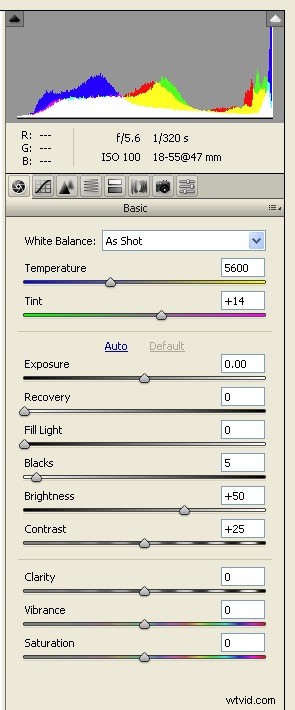
Te suwaki w większości mają swoje odpowiedniki w Photoshopie. Na przykład Ekspozycja i Kontrast to suwaki dopasowania ACR z podobnymi warstwami dopasowania w programie Photoshop. Istnieje jednak kilka naprawdę interesujących opcji w ACR, które nie pojawiają się w Photoshopie, takich jak suwak Wypełnij światło i suwak Przejrzystość.
(Uwaga:aż do wydania Adobe Photoshop CS4, suwak Jaskrawość był dostępny wyłącznie dla ACR, ale teraz jest to warstwa dopasowania w samym Photoshopie CS4. Jaskrawość nasyca kolory, które są trochę słabe, w przeciwieństwie do Nasycenia, które nasyca wszystkie kolory liniowo na całej planszy).
Powrót do kreatywności RAW:widziałem naprawdę fajne obrazy w sieci. Wyglądały prawie jak obrazy o wysokim zakresie dynamiki (HDR), ale nie do końca. Nie mogłem wymyślić, jak odtworzyć efekt. Obrazy wydawały się być oświetlone od wewnątrz, niemal malarskie.
Obraz 2. Obraz z intensywnym efektem.

Myślę, że w końcu wymyśliłem, jak odtworzyć wygląd tego zdjęcia. Jak wszystko inne, jestem pewien, że istnieją inne sposoby na osiągnięcie tego, ale ta metoda jest dość łatwa przy użyciu korekt ACR.
Najpierw otwórz obraz w ACR. W tym samouczku używam obrazu RAW, ponieważ ten efekt wydaje się działać najlepiej przy maksymalnej ilości danych, które zawiera obraz RAW. Ale może również działać z prawie każdym odpowiednio naświetlonym obrazem o wysokiej rozdzielczości.
(Uwaga:Czy wiesz, że w oprogramowaniu Adobe Camera RAW można otworzyć więcej niż tylko pliki RAW? Tak! Jeśli używasz programu Adobe Bridge, po prostu kliknij prawym przyciskiem myszy (ctrl+klik na komputerze Mac) na obrazie i wybierz „Otwórz w Camera Raw .”)
Obraz 3. Obraz RAW otwarty w ACR.
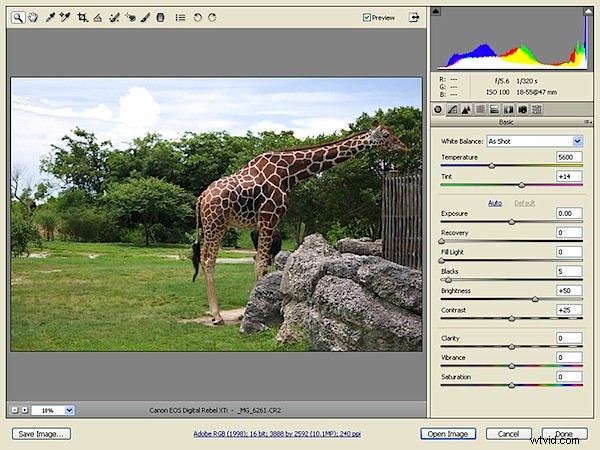
Ponieważ ten efekt zdecydowanie nie idzie w kierunku fotorealizmu, możesz zrezygnować z korekt, takich jak balans bieli itp., Ale równie dobrze jest zacząć od najlepszego obrazu, jaki możesz. Jeśli więc Twój obraz wymaga korekty lub oczyszczenia, zrób to, ale pamiętaj, że takie rzeczy jak korekcja kolorów lub redukcja szumów mogą w tym momencie być daremne.
Przejdź do suwaka Fill Light, który jest piątym suwakiem w dół. W tym przypadku podkręciłem go do 97. Teraz normalnie nie chciałbyś tego robić. Jeśli zdjęcie było tak niedoświetlone, że wymagało oświetlenia wypełniającego, aby było tak wysoko, rezultatem byłby dość kiepski obraz, z dużą ilością szumu. Twoja liczba będzie się oczywiście różnić, ale w większości będziesz ustawiać światło wypełniające bardzo wysoko, dzięki czemu obraz będzie wyglądał na bardzo wyblakły z prześwietlonymi światłami.
Obraz 4. Obróć światło wypełniające w górę.
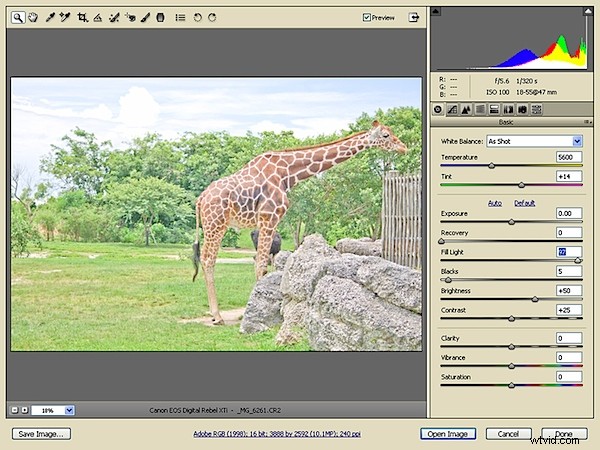
Teraz będziesz chciał przywrócić niektóre z tych utraconych szczegółów za pomocą suwaka Blacks, który znajduje się tuż pod Fill Light. Na tym obrazku zwiększyłem suwak Czarnych do 100, ale nadal mam rozmyte niebo i trochę wyblakłych szczegółów na jaśniejszych częściach żyrafy i skałach. Nie mogę zwiększyć czerni, więc zmniejszę światło wypełniające, dopóki nie odzyskam tych szczegółów.
Obraz 5. Zwiększ czarne, aby odzyskać utracone szczegóły.
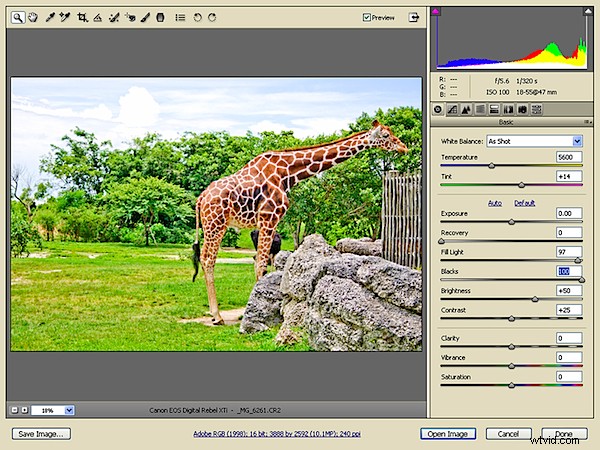
Nadal nie mam wystarczająco dużo szczegółów na moim obrazie (powyżej). Jedną rzeczą, z którą mógłbym poeksperymentować, jest zmniejszenie całego tego światła wypełniającego, które uruchomiłem po pierwszym otwarciu tego obrazu w ACR. Sprowadziłem go do około 85. Jeszcze mniej i mój efekt zacznie słabnąć. Oto jeszcze jedna opcja ACR niedostępna bezpośrednio w Photoshopie:Odzyskiwanie! Tylko pamiętaj, Odzyskiwanie na ratunek. Odzyskiwanie jest mniej lub bardziej zaprojektowane, aby zmniejszyć niektóre z najjaśniejszych świateł w celu odzyskania utraconych lub wypalonych szczegółów. To świetna opcja, która poprawiła dla mnie wiele zdjęć. Jednak w tym przypadku można wywołać Recovery, aby przywrócić niektóre szczegóły, które (pozornie) zatarliśmy za pomocą suwaka Fill Light.
Obraz 6. Tutaj odzyskiwanie jest podniesione do samego końca.
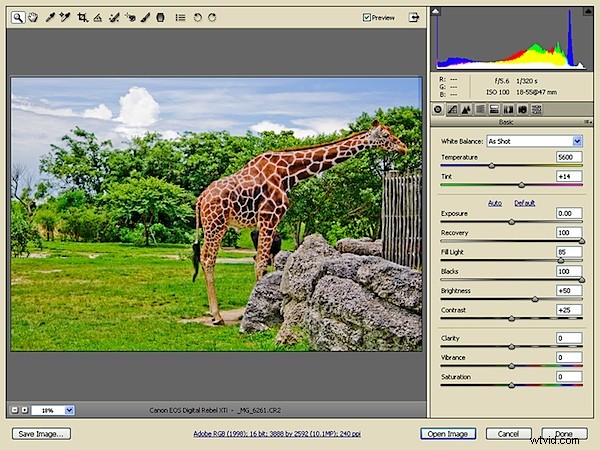
Na tym obrazie widać teraz, że Odzyskiwanie jest w górę, a Światło Wypełnienia jest tylko trochę opuszczone. Jasne szczegóły powróciły, a niebo znów jest niebieskie z całkiem dobrze zdefiniowanymi chmurami.
Ostateczny szlif
Dodając tak dużo czerni, naprawdę zwiększyliśmy nasycenie kolorów. To może być dobry moment, aby obniżyć nasycenie, będąc nadal w ACR. Zdecydowanie nie chcesz jednak wyciągać zbyt dużo koloru. Ta technika jest dość przesadna, więc zbytnie desaturacja odbierze trochę dramatu. Możesz również chcieć nieco zmniejszyć kontrast, w panelu ACR Basic, w panelu ACR Tone Curve lub w Photoshopie.
Na koniec otwórz swój obraz w Photoshopie. Na pewno będziesz chciał zastosować pewną redukcję hałasu. Stosowanie korekt ACR w tak ekstremalnym stopniu ma swoją cenę:szum. Możesz także zastosować wyostrzanie i ewentualne inne poprawki, teraz, gdy jesteś w Photoshopie.
Jedno słowo ostrzeżenia:jeśli obraz zawiera wiele bardzo ciemnych obszarów z przyciętymi szczegółami cieni, suwak Wypełnij światło może zmienić te ciemne obszary w szare plamy. W takim przypadku może być konieczne wypróbowanie innego obrazu.
Baw się tą techniką, eksperymentuj i pamiętaj, że to wszystko jest niewykonalne!
Obraz 7:Obraz końcowy z zastosowaną techniką ACR. Zmniejszyłem ogólne nasycenie, przyciemniłem błękitne niebo i trochę zgasiłem zielenie, wszystko w ACR.

